
一台電腦可以安裝多個作業系統進行雙重開機,在iOS上有沒有辦法呢?記得先前有開發者曾經展示過這影片,但沒想到工具在最近已經正式釋出,現在我們只需要透過這款CoolBooter插件就能夠達成,不過該款插件僅適合用在32位元設備上,無須SHSH就能夠自由讓iPhone、iPad達成雙iOS系統模式。
說明與注意事項
- 使用前建議透過iTunes進行備份資料。
- 設備必須要越獄才能達成。
- 空間至少還要剩餘6GB以上,因為會在安裝一個系統至設備內。
- 不需要SHSH檔案。
- 這是Beta版本如果造成錯誤,請自行承擔。
- 最高支援 iOS 7~10.3.x
支援設備
- iPhone 4s/4/5/5c
- iPad 2/3/4/mini
- iPod touch 5G
透過軟體源安裝教學
Step 1. 請先加入作者軟體源「https://coolbooter.com」
Step 2. ▼ Cydia 搜尋「CoolBoot」,會找到「CoolBooter Beta」,將它安裝起來,如果找不到插件請參考這篇。(作者:CoolBooter,軟體源:BigBoss)
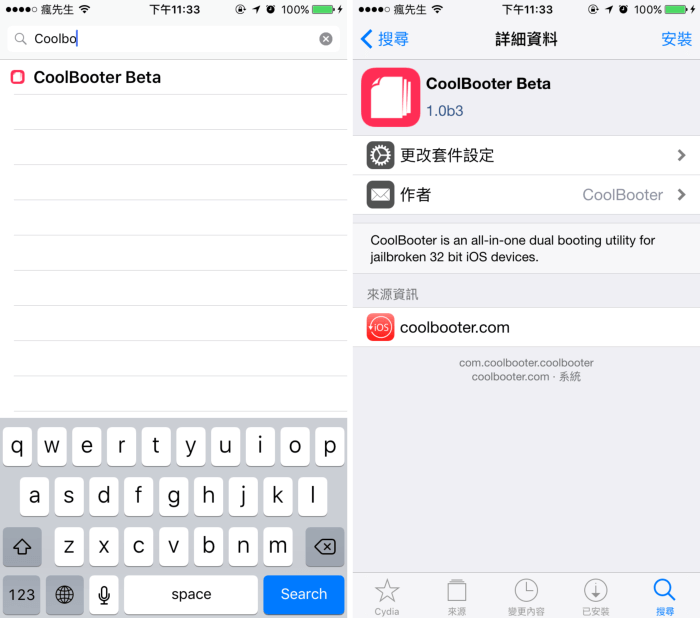
Step 3. 點選「確認」安裝,安裝完畢再點下「重新啟動SpringBoard」。
Coolbooter 教學
Step 1. ▼ 打開「CoolBooter」App,點選「Install」開始安裝,(右圖)會要你先選擇想要安裝的iOS版本,選擇後點下「I’m Ready!」繼續。
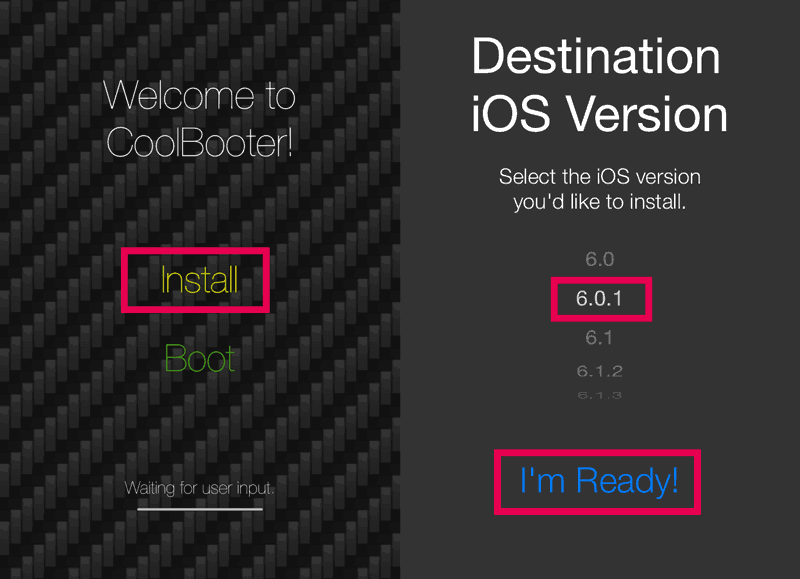
Step 2. ▼ 此時會跳出提示視窗,你是否想要替這iOS擁有越獄狀態呢?要的話就按下「Yes」。
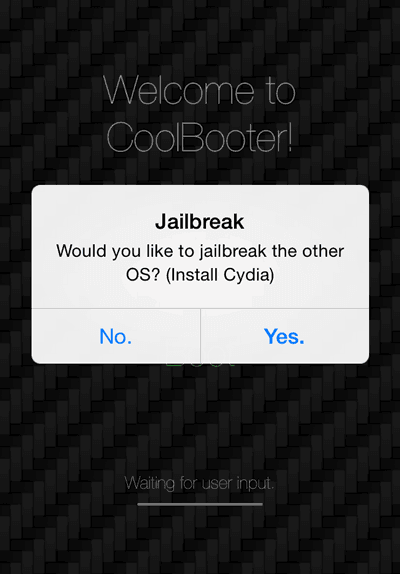
Step 3. ▼ 會問你想要詳細的引導嗎?點選「Yes」。
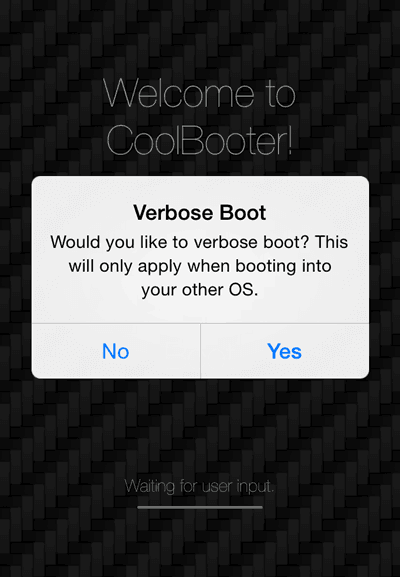
Step 4. ▼ 接下來會開始安裝過程,請等待。
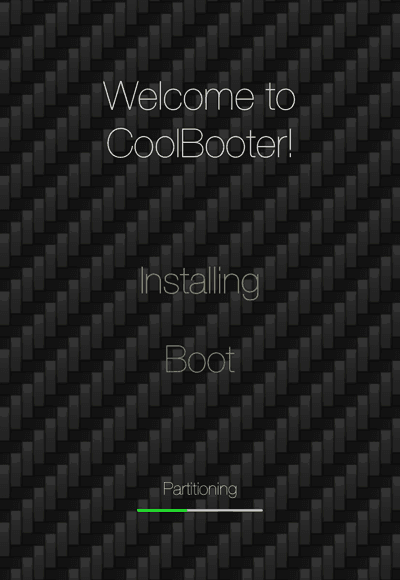
Step 5. ▼ 安裝完畢後,點下「Boot」就可開始切換引導致另一個iOS版本上。如果你測試後感覺舊版iOS 6很無聊,也可以點下「Uninstall」移除。
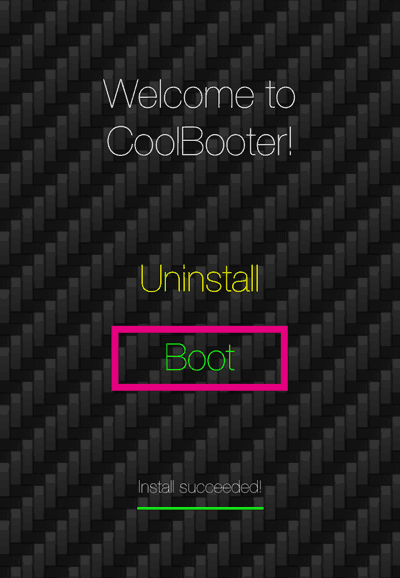
Step 6. ▼ 此時會跳出要你將設備進入鎖定模式中,按壓一下「Power」鍵即可。
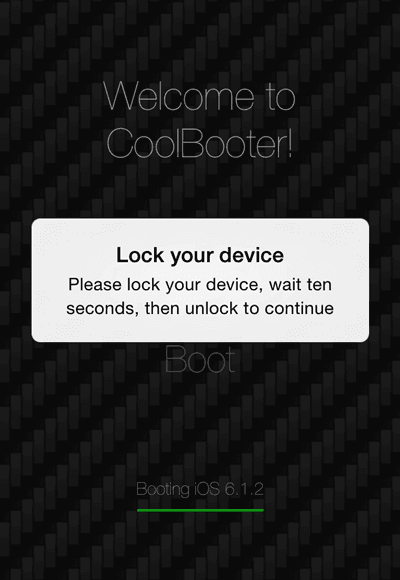
Step 7. ▼ 就會馬上進入一堆程式碼在執行畫面,跑完後就會看見iOS 6剛開始啟用的畫面,就設定一下吧。
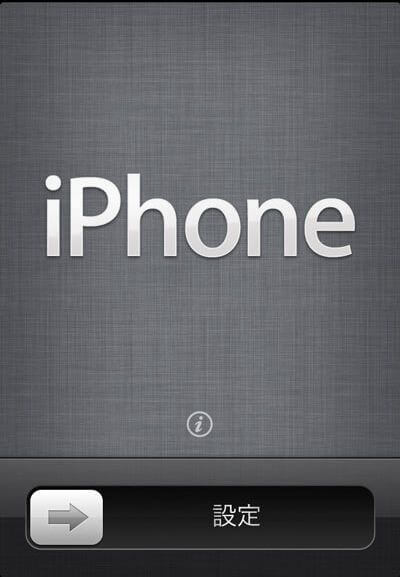
Step 8. ▼ 設定完畢後,就可開始使用iOS 6系統,如果你有選擇越獄,主畫面上也自然會有Cydia App讓你使用。
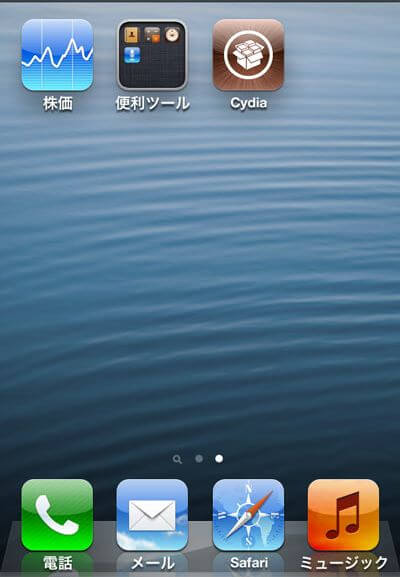
想了解更多Apple資訊、iPhone教學和3C資訊技巧,歡迎追蹤 瘋先生FB粉絲團、 訂閱瘋先生Google新聞、 Telegram、 Instagram以及 訂閱瘋先生YouTube。